【自動ストップを有効にするをオフにする方法】YouTubeライブで回線が切れても、同じURLで続行できます!

配信中に回線が切れてしまった!!
2024/11/26 YouTubeでイラストライブ配信をしていました。
ですが大学の寮の回線が弱すぎて、その日は10分に一回切断されることがありました。
その際にYouTubeライブのアーカイブが自動で終了されていて、同じ配信URLから再配信できなくて、新たに枠を作ることしかなくなりました。
最初は枠を作成してYouTubeライブで再配信していましたが、二回目の回線きれで別の配信プラットフォーム(Twitch)で配信をしました。
※その時に描いたイラストのタイムラプスです。
OBSでのエンコーダー配信の場合
YouTubeのライブ配信はOBS(Open Broadcaster Software)ですることが有名ですが、この方法はエンコーダー配信と分類されていて、配信設定画面が以下のようになります。
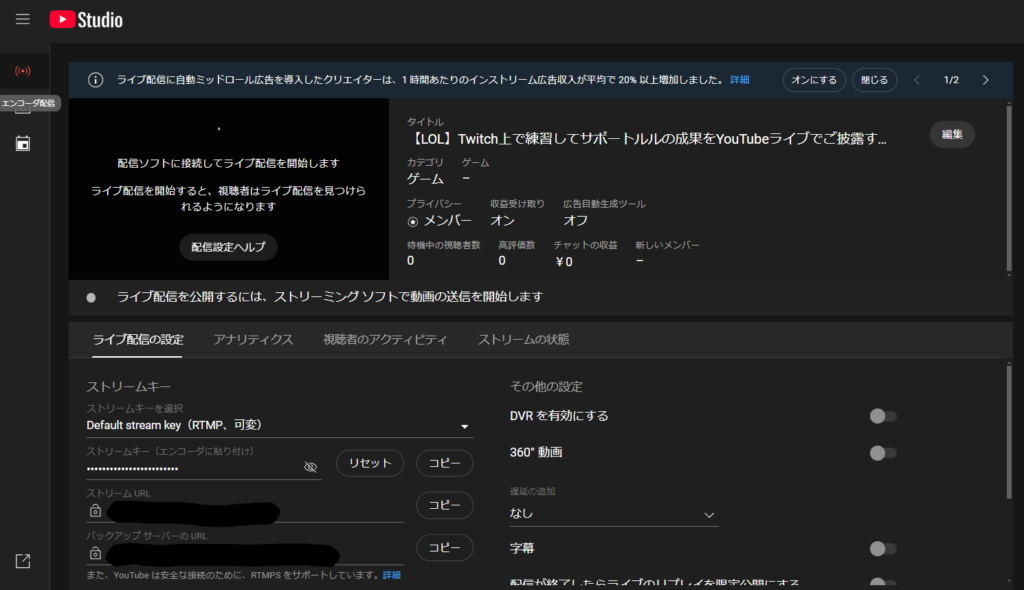
「DVRを有効にする」は配信を巻き戻しで見れるのかの設定しかないので、配信がストップされた際どのようなアクションがあるのかを設定ができません。
切れても接続できるようにする解決法
解決方法はYouTubeスタジオ上で配信を作成して、配信開始ボタンを押すことによって解決します。
まずはYouTubeスタジオでスケジュールを作成しよう!
配信のスケジュールの設定はいつも通り、サムネイルとタイトル、収益、公開設定などを完了させれば以下の画面のようになります。
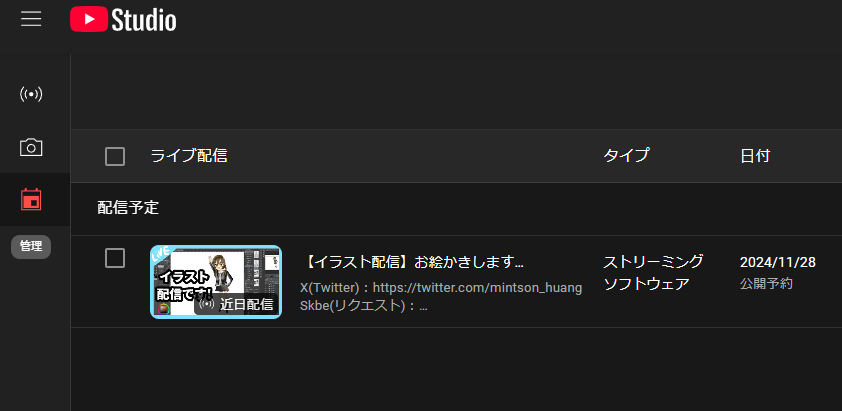
OBSで既存の配信を選択しよう!
さっき作成した配信がOBS上の「既存の配信を選択」から選んで、右下の「配信を選択して配信開始」をすることライブ映像をYouTubeに接続することができます。
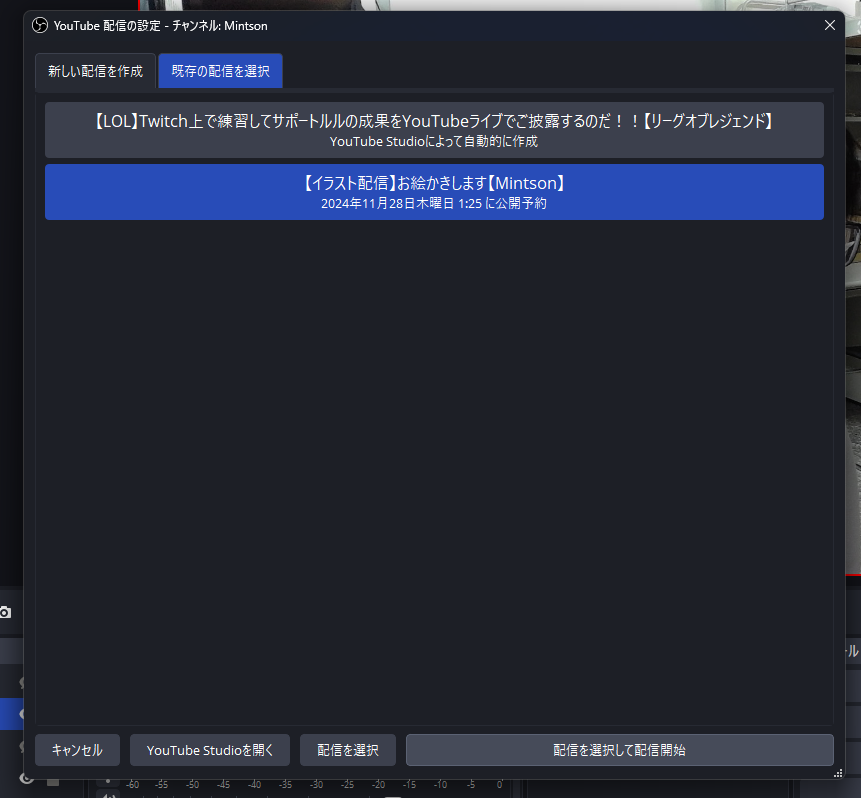
YouTubeスタジオ上でライブ配信を開始!
YouTubeスタジオに戻るとOBSで配信されている画面がもう映っていると思います。
この時はまだ配信開始ボタンを押していないので、YouTube上では見ることができません。
ここで本題の回線が切れても同じURLで配信できる方法が映っています。
それはチェック欄にある「自動ストップを有効にする」をオフにすることです
「自動ストップ」とは配信が何かしらの事情で切れた場合は、配信を自動で終了してくれるという機能です。
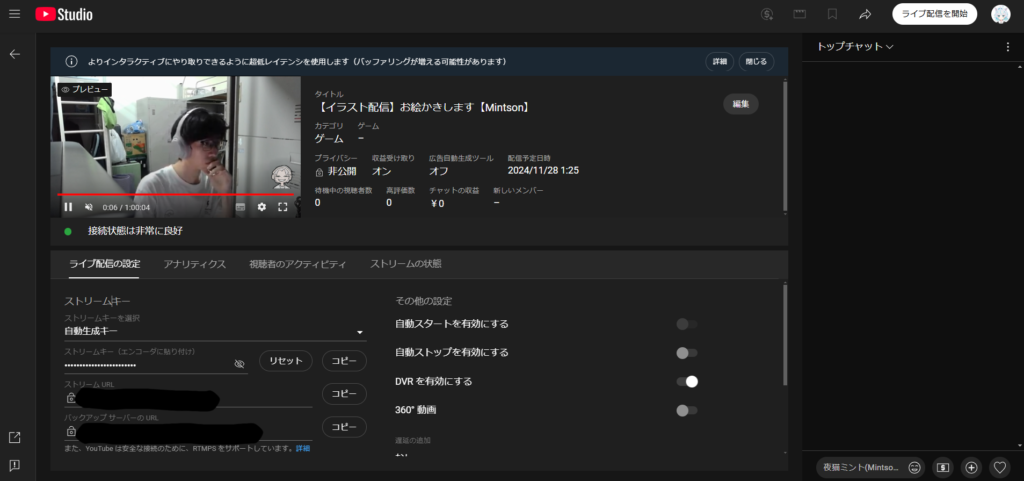
右上にある白いボタンに「ライブ配信を開始」と書かれているので、配信の準備が開始されたらクリックしましょう!s







